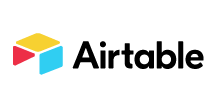各製品の資料を入手。
詳細はこちら →製品をチェック
IntelliJ からAirtable のデータに連携
IntelliJ のウィザードを使用してAirtable への接続を統合します。
加藤龍彦デジタルマーケティング
最終更新日:2022-04-25
この記事で実現できるAirtable 連携のシナリオ
こんにちは!ウェブ担当の加藤です。マーケ関連のデータ分析や整備もやっています。
CData JDBC Driver for Airtable を使用することで、JDBC データソースとしてAirtable にアクセスでき、IDE の迅速な開発ツールとの統合が可能になります。この記事では、データソース構成ウィザードを使用してIntelliJ のAirtable に接続する方法を示します。
JBDC Data Source for Airtable の作成
以下のステップに従ってドライバーJAR を追加し、Airtable への接続に必要な接続プロパティを定義します。
- [Data Sources]ウィンドウで右クリックし、[Add Data Source]->[DB Data Source]と進みます。
表示される[Data Source Properties]ダイアログでは、次のプロパティが必要です。
- JDBC Driver Files:このメニューの隣にあるボタンをクリックし、インストールディレクトリのJDBC ドライバーファイル(cdata.jdbc.airtable.jar)を追加します。
- JDBC Driver Class:このメニューで、リストからcdata.jdbc.airtable.Airtable ドライバーを選択します。
Database URL:JDBC URL プロパティで接続URL を入力します。URL は、jdbc:airtable: で始まり、セミコロンで区切られた接続プロパティが含まれています。
Airtable への接続には、APIKey、BaseId、TableNames のプロパティが必須です。ViewNames は任意項目でテーブルのビューを指定することができます。
- APIKey : アカウントのAPI Key。取得には、アカウントにログインして、API セクションで「Generate API Key」をクリックします。
- BaseId : ベースのId。取得には、APIKey と同じ場所で、「Airtable API」をクリックするか、https://airtable.com/api に進み、ベースを選択します。"The ID of this base is appxxN2ftedc0nEG7." というメッセージがIntroduction セッションで表示されます。
- TableNames : 選択されたベースのテーブル名のカンマ区切りのリスト。UI で見られるテーブル名と同じです。
- ViewNames : table.view 形式のビューのカンマ区切りのリスト。UI でみられるビュー名と同じです。
ビルトイン接続文字列デザイナ
JDBC URL の構成については、Airtable JDBC Driver に組み込まれている接続文字列デザイナを使用してください。JAR ファイルのダブルクリック、またはコマンドラインからJAR ファイルを実行します。
java -jar cdata.jdbc.airtable.jar接続プロパティを入力し、接続文字列をクリップボードにコピーします。

以下は一般的なJDBC URL です。
jdbc:airtable:APIKey=keymz3adb53RqsU;BaseId=appxxN2fe34r3rjdG7;TableNames=TableA,...;ViewNames=TableA.ViewA,...;

Airtable のデータの編集・保存
スキーマ情報を見つけるには、作成したデータソースを右クリックし、[Refresh Tables]をクリックします。 テーブルを右クリックし、[Open Tables Editor]をクリックして、テーブルをクエリします。